win10自带的屏幕录制快捷键使用教程 win10系统屏幕录制快捷键怎么用
更新时间:2023-08-07 09:43:27作者:runxin
当用户在win10电脑上玩游戏的时候,难免也会遇到出现一些精彩的游戏操作想要将其录制保存下来,这时我们可以用到win10系统中自带的录屏工具来录制,用户可以通过快捷键来启动录屏工具录制,可是win10系统屏幕录制快捷键怎么用呢?在本文中小编就来教大家win10自带的屏幕录制快捷键使用教程。
相关文章推荐:
具体方法:
1.在需要录屏的界面或游戏中同时按下win+G,就会出现如下Xbox小组件界面
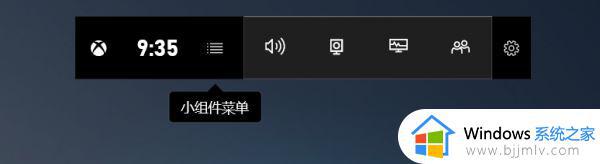
2.目前Xbox小组件支持的功能有音频调节,捕获界面,性能实时查看等
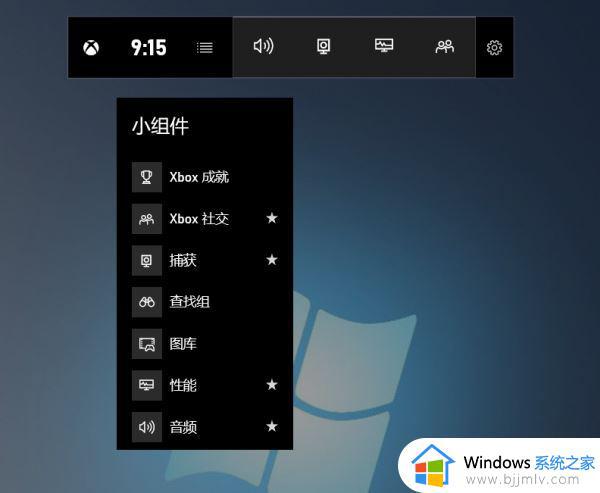
3.音频调节类似于电脑桌面右下角的扬声器管理
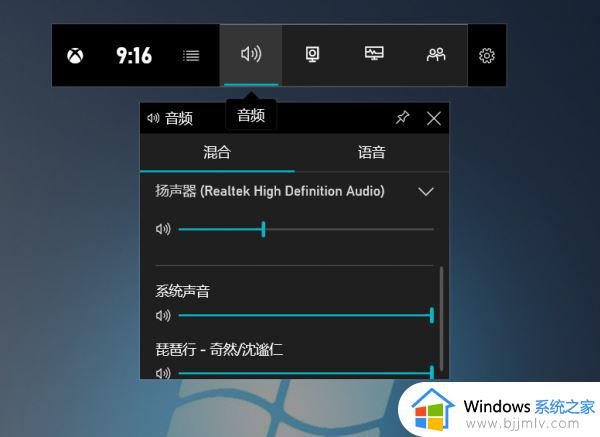
4.接下来就是录屏了,点击捕获。win+Alt+R开始录制,这里可以截图,录制最后30秒,当然也可以打开麦克风讲解比较有用。
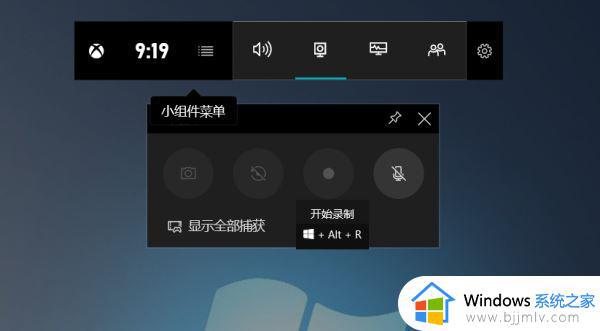
5.还有一个比较有用的功能就是可以查看电脑实时帧数(FPS),CPU,显卡和内存的占用率。
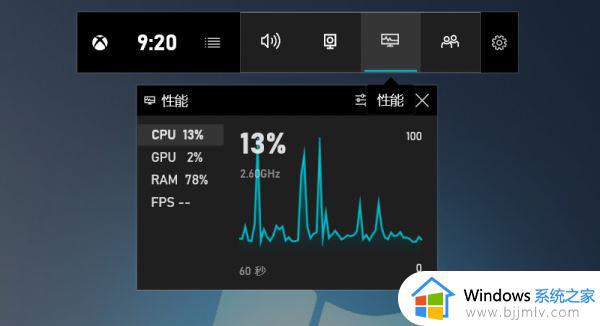
6.最后附上Xbox小组件的常用快捷键
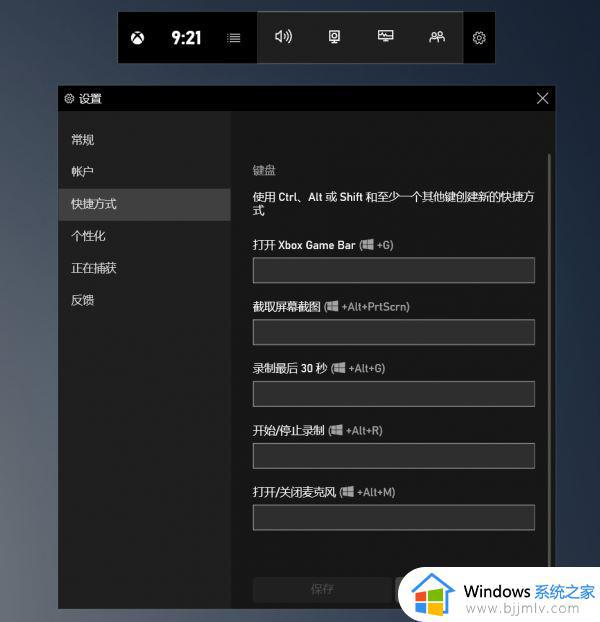
上述就是小编告诉大家的win10自带的屏幕录制快捷键使用教程了,有遇到过相同问题的用户就可以根据小编的步骤进行操作了,希望能够对大家有所帮助。
win10自带的屏幕录制快捷键使用教程 win10系统屏幕录制快捷键怎么用相关教程
- win10自带屏幕录制快捷键是什么 win10录屏快捷键使用方法
- win10录屏快捷键是哪个键 win10录制屏幕快捷键如何使用
- win10系统怎么录制屏幕 win10电脑录屏快捷键方法
- win10截屏电脑快捷键是什么 win10自带的截图快捷键使用教程
- windows10屏幕录制快捷键是什么 windows10屏幕录制是哪个键
- win10录屏快捷键是什么 win10录屏快捷键怎么使用
- win10录制快捷键是哪个键 win10的录屏快捷键是什么
- win10电脑录屏怎么录屏快捷键 win10电脑屏幕录制快捷键是什么
- win10屏幕截屏的快捷键是哪个 win10自带截屏快捷键是什么
- win10的控制面板快捷键是什么 win10如何使用控制面板快捷键
- win10如何看是否激活成功?怎么看win10是否激活状态
- win10怎么调语言设置 win10语言设置教程
- win10如何开启数据执行保护模式 win10怎么打开数据执行保护功能
- windows10怎么改文件属性 win10如何修改文件属性
- win10网络适配器驱动未检测到怎么办 win10未检测网络适配器的驱动程序处理方法
- win10的快速启动关闭设置方法 win10系统的快速启动怎么关闭
热门推荐
win10系统教程推荐
- 1 windows10怎么改名字 如何更改Windows10用户名
- 2 win10如何扩大c盘容量 win10怎么扩大c盘空间
- 3 windows10怎么改壁纸 更改win10桌面背景的步骤
- 4 win10显示扬声器未接入设备怎么办 win10电脑显示扬声器未接入处理方法
- 5 win10新建文件夹不见了怎么办 win10系统新建文件夹没有处理方法
- 6 windows10怎么不让电脑锁屏 win10系统如何彻底关掉自动锁屏
- 7 win10无线投屏搜索不到电视怎么办 win10无线投屏搜索不到电视如何处理
- 8 win10怎么备份磁盘的所有东西?win10如何备份磁盘文件数据
- 9 win10怎么把麦克风声音调大 win10如何把麦克风音量调大
- 10 win10看硬盘信息怎么查询 win10在哪里看硬盘信息
win10系统推荐